Farbkorrekturen in Lightroom
Falsche Farbe oder richtige Farbe? Gute Farbe oder schlechte Farbe? Sollen die Farben eines Bildes möglichst natürlich wirken oder eher so, wie sie der Fotograf erinnert oder wie er sie gerne sehen würde? Welche Möglichkeiten der Einflussnahme Lightroom bietet, erklärt Thorsten Wiegand.
Bevor Sie die Farben in Ihrem Bild kreativ verändern, sollten Sie dafür sorgen, dass die Farben Ihres Bildes denen des Originals entsprechen. Es geht auch darum, die Farben Ihres Bildes untereinander abzustimmen, so dass die Farbunterschiede denen der Vorlage entsprechen.
Das hört sich zuerst einmal so an, als sei es dasselbe, ist es aber nicht. Entsprechen alle Farben Ihres Bildes denen des Originals, dann entsprechen auch die Farbunterschiede innerhalb des Bildes denen des Originals. Haben Sie aber ein Bild nach Ihren Vorstellungen korrigiert, dann stimmen die Farben nicht mehr unbedingt mit denen der Vorlage überein – die Verhältnisse der Farben zueinander sollten es aber tun, womit die Farbgebung weiterhin stimmig wirkt.
Am Anfang steht die Kalibrierung Ihrer Kamera, denn nur so können Sie davon ausgehen, dass das Bild so aussieht wie das Original, das Sie vor Augen hatten (siehe auch DOCMA 73, Seite 68 f.).
In Lightroom lassen sich die Bildfarben mit einem Weißabgleich so justieren, dass sie unabhängig von der Farbtemperatur der Lichtquelle korrekt wiedergegeben werden.
Aber ist die Jagd nach den richtigen Farben überhaupt das, was wir wollen? In einem Autoprospekt etwa muss die Lackfarbe dem Original so nah wie möglich kommen. Aber bei einem Urlaubsfoto, welches Sie im Freundeskreis zeigen, dürfen die Farben so aussehen, wie Sie sie haben wollen. Vielleicht möchten Sie auch gezielt durch die Farbgebung auf Bildbereiche aufmerksam machen. Die Farbe einer Mohnblume beispielsweise erscheint Ihnen nicht so kräftig orange, wie es Ihrer subjektiven Erinnerung entspricht, und Sie möchten nachhelfen. Dann fangen Sie an, Farben zu manipulieren, und entfernen sich bewusst vom Original.
Farbkorrekturen in Lightroom: Farbsättigung
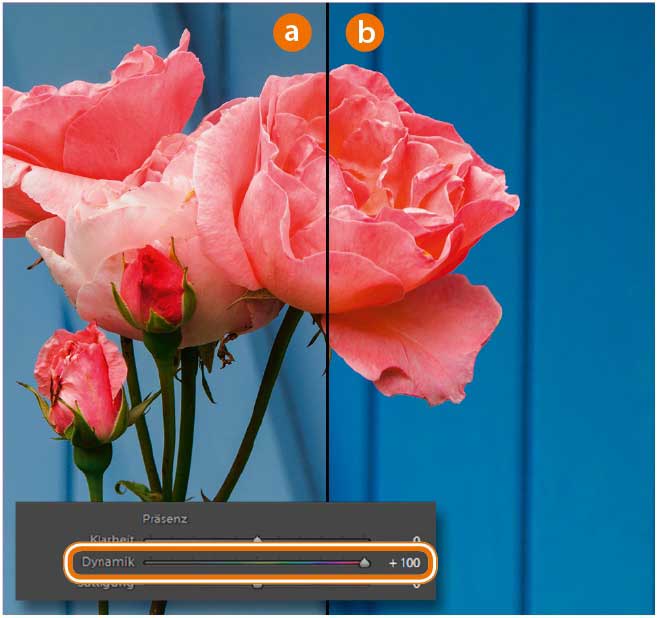 Dynamik
Dynamik
Die »Dynamik« erhöht die Farbsättigung, dabei wird die vorhandene Sättigung berücksichtigt und vor allem werden die wenig gesättigten Farben verstärkt. Damit vermeiden Sie extrem gesättigte Bereiche. Im Vergleich von Original (a) und einer Variante mit 100 % »Dynamik« (b) sehen Sie, dass der hellblaue Hintergrund verstärkt wird, die Rosen aber nur wenig.
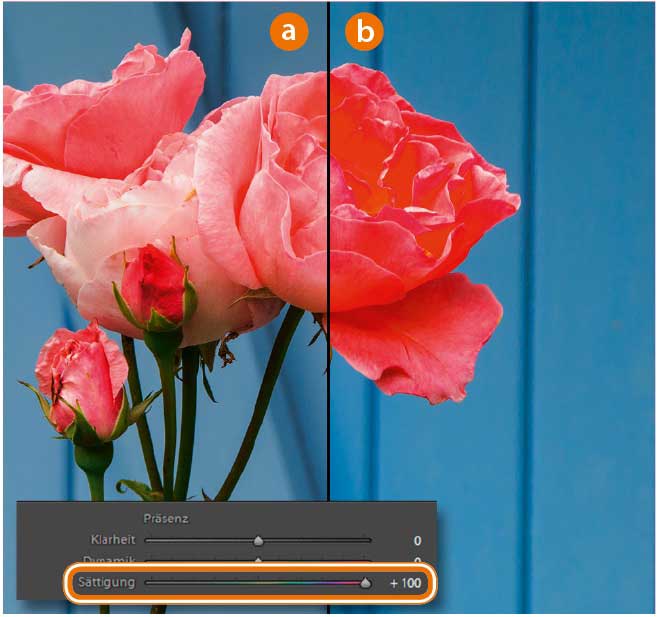 Sättigung
Sättigung
Der Regler »Sättigung« verstärkt alle Farben gleichmäßig, schon gesättigte ebenso wie fast unbunte Farben. Das Ergebnis erscheint oft unnatürlich. In grauen Flächen kann es durch Anhebung der »Sättigung« zu Farb-Artefakten kommen. Extreme Werte führen bei gesättigten Motiven wie den Rosenblüten (a) zum Clipping in ein oder zwei Farbkanälen – hier im Rotkanal (b).
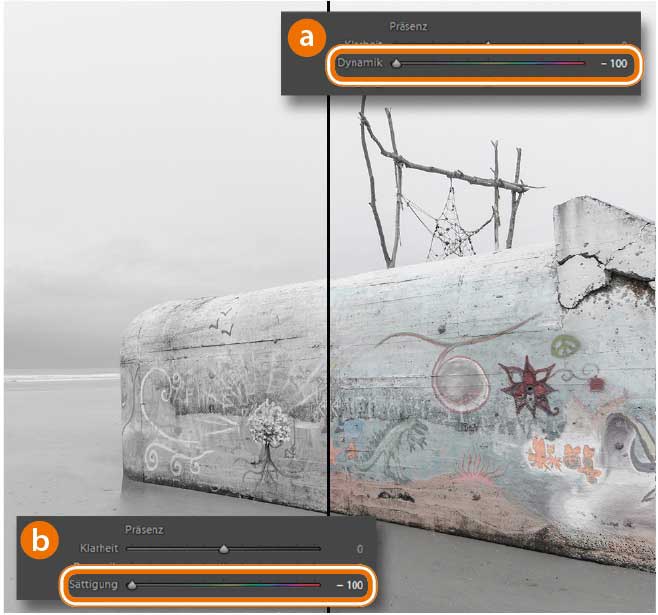 Ungesättigt
Ungesättigt
Die Steuerelemente »Sättigung« und »Dynamik« lassen natürlich auch das Reduzieren der Sättigung zu. Entsprechend den dahinterliegenden Algorithmen erhält man dabei über die »Dynamik« ein sehr niedrig gesättigtes Bild (a), das aber immer noch Farbwerte enthält. Reduziert man hingegen die »Sättigung« auf –100, so erhält man ein Graustufenbild (b).
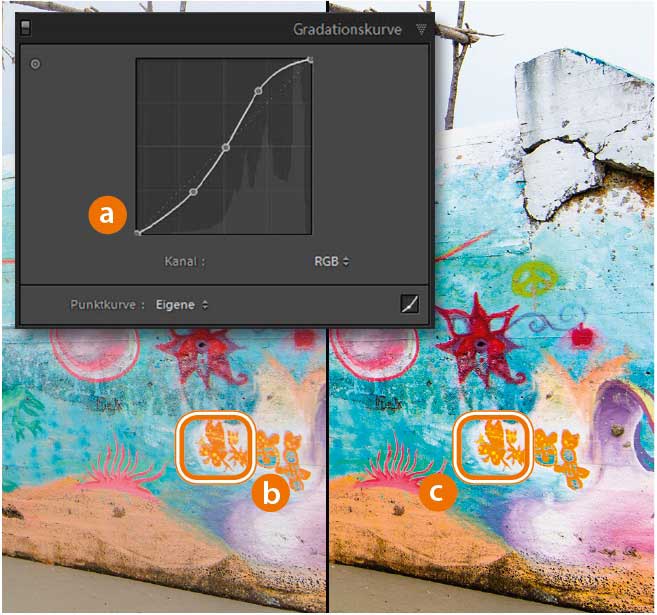 Kontrast und Sättigung
Kontrast und Sättigung
Erhöhen Sie im Bedienfeld »Gradationskurve« über eine typische „S-Kurve“ (a) den Bildkontrast, so erhöhen Sie zugleich die Sättigung im Bild. Im Beispielbild ist die Sättigung auf den orangen Figuren bei cirka 75 % (b) und im kontrastverstärktem Bild bei 100 % (c). Denselben Effekt erhalten Sie auch über den Regler »Kontrast« bei den Grundeinstellungen.
Möchten Sie weitere Möglichkeiten der Farbkorrekturen in Lightroom kennenlernen? Dann lesen Sie die vollständige Lightroom-Akademie in der neuen DOCMA 75 (Ausgabe 2/2016).
Das DOCMA-Heft bekommen Sie im gut sortierten Zeitschriftenhandel, an Bahnhöfen und Flughäfen sowie bei uns im DOCMA-Shop. Dort (und nur dort) können Sie zwischen der ePaper-Ausgabe und dem gedruckten Heft wählen. Jetzt gibt es auch beides zusammen im Kombi-Abo.
 Hier können Sie ganz einfach herausfinden, wo das Heft in Ihrer Nähe vorrätig ist.
Hier können Sie ganz einfach herausfinden, wo das Heft in Ihrer Nähe vorrätig ist.







